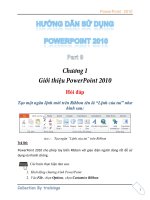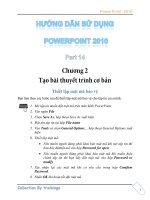Tài liệu Hướng dẫn sử dụng powerpoint 2010 part 44 doc
Bạn đang xem bản rút gọn của tài liệu. Xem và tải ngay bản đầy đủ của tài liệu tại đây (856.19 KB, 7 trang )
PowerPoint 2010
1
ác hiệu ứng và hoạt cảnh cho các đối tượng trên slide là cách tốt nhất giúp
bạn nhấn mạnh vào các thông tin cung cấp trên slide, điều khiển dòng thông
tin trong bài thuyết trình và giúp người xem cảm thấy thích thú hơn đối với bài
thuyết trình của bạn. Bạn có thể áp dụng hiệu ứng vào các đối tượng trên từng
slide riêng lẻ hoặc thực hiện công việc này trong slide master và các slide layout
nhằm tiết kiệm thời gian.
PowerPoint cung cấp rất nhiều hiệu ứng và được chia làm 4 nhóm:
Hiệu ứng Entrance. Các đối tượng áp dụng hiệu ứng sẽ xuất hiện trên slide
hoặc có xu hướng di chuyển từ bên ngoài slide vào trong slide.
Hiệu ứng Exit: Các đối tượng áp dụng hiệu ứng sẽ biến mất khỏi slide hoặc
có xu hướng di chuyển từ trong slide ra khỏi slide.
Hiệu ứng Emphasis: Nhấn mạnh nội dung áp dụng hiệu ứng
Hiệu ứng di chuyển: Hiệu ứng làm các đối tượng di chuyển theo một
đường đi qui định trước (Motion Paths).
Bạn có thể tùy ý áp dụng một hay nhiều kiểu hiệu ứng cho một đối tượng. Ngoài
ra, bạn còn có thể thiết lập cho các âm thanh kèm theo hiệu ứng.
C
PowerPoint 2010
2
Trong chương này, chúng ta sẽ cùng nhau tìm hiểu các loại hiệu ứng và các kiểu
hoạt cảnh cho Text, hình ảnh, shape, bảng biểu, đồ thị, Smart Art, slide… để áp
dụng vào bài thuyết trình diễn của mình. Nhìn chung khi áp dụng hiệu ứng, chúng
ta cần chú ý các điểm sau:
Chọn kiểu hiệu ứng: 4 nhóm hiệu ứng đã nêu trên
Thiếp lập cấp độ mà hiệu ứng sẽ áp dụng lên đối tượng: cả đối tượng hay
từng thành phần của đối tượng. Thiết lập hành động cho đối tượng sau khi
thực hiện xong hiệu ứng: đổi màu, biến mất,
Thiết lập thời điểm, tốc độ và số lần lặp của hiệu ứng: khi nhấp chuột hay là
tự thực hiện sau một thời gian qui định, thực hiện hiện hiệu ứng đồng thời
hay sau một hiệu ứng khác, tốc độ thực hiện hiệu ứng nhanh hay chậm.
Thiết lập thứ tự thực hiện hiệu ứng của đối tượng so với các đối tượng khác
trên slide
1. Hiệu ứng cho văn bản
Văn bản (Textbox) là đối tượng được sử dụng nhiều nhất trong bài thuyết trình.
Do vậy, Powerpoint xây dựng sẵn rất nhiều kiểu hiệu ứng rất thú vị cho đối tượng
này và chúng ta có thể thiết lập hiệu ứng đến từng dòng, từng chữ hoặc từng ký
tự trong đoạn văn bản. WordArt thực chất cũng là văn bản nên cách áp dụng hiệu
ứng cho đối tượng này hoàn toàn tương tự với Textbox. Do vậy, phần này chỉ
minh hoạ áp dụng hiệu ứng trên đối tượng Textbox.
PowerPoint 2010
3
cn trong Textbox
n hiu ng cho n n trong Textbox
Nhóm văn bản
Mô tả
As One Object
Cả Textbox thực thi hiệu ứng một lần
All
Paragraphs
As One
Tất cả các đoạn văn bản (dòng) trong Textbox thực thi hiệu ứng
riêng lẻ nhưng diễn ra đồng thời.
By 1st Level
Paragraphs
Thực thi hiệu ứng đến các đoạn văn bản thuộc cấp thứ nhất
trong Textbox. Các dòng là cấp con của cấp thứ nhất không có
hiệu ứng riêng.
By 2nd Level
Paragraphs
Thực thi hiệu ứng đến các đoạn văn bản thuộc cấp thứ hai trong
Textbox. Các dòng là cấp con của cấp thứ hai không có hiệu
ứng riêng.
By 3rd Level
Paragraphs
Thực thi hiệu ứng đến các đoạn văn bản thuộc cấp thứ ba trong
Textbox. Các dòng là cấp con của cấp thứ ba không có hiệu ứng
riêng.
By 4th Level
Paragraphs
Thực thi hiệu ứng đến các đoạn văn bản thuộc cấp thứ tư trong
Textbox. Các dòng là cấp con của cấp thứ tư không có hiệu ứng
riêng.
PowerPoint 2010
4
By 5th Level
Paragraphs
Thực thi hiệu ứng đến các đoạn văn bản thuộc cấp thứ năm
trong Textbox.
n hiu t n
Dòng văn bản
Mô tả
All at once
Cả dòng thực thi hiệu ứng một lần
By word
Thực thi hiệu ứng đến mỗi từ trong dòng văn bản
By letter
Thực thi hiệu ứng đến mỗi ký tự trong dòng văn bản
Chúng ta sẽ thực hành áp dụng hiệu ứng cho các đoạn văn bản (Textbox) trong
slide số 3 “Các kiểu hiển thị” của bài thuyết trình đã tạo trong phần trước.
Các bước thực như sau:
1. Trong ch Normal View, bn chn h n c ng hiu
ng. , bn chn hs 3.
Chn hn
2. Animations Animation p ch
More m danh mu ng.
PowerPoint 2010
5
u ng dng sn
3. , bn s dng hiu ng Entrance vi kiu Fly In trong hp
Animation Stylesslide xut hi th t
u m u ng s c
th khi thc hin hiu
cho xut hing thn.
Chn kiu hiu ng Fly In
4. Bn chEffect Options Animation n kiu Fly In
t B u hiu ng Fly In
kt qu th hi c khi quynh chn. , bn chn
kiu From Bottom-Left n s bay t
PowerPoint 2010
6
Effect Options
5. Nu th u hiu trong hp Animation Styles
n chn tiMore Entrance Effects trong h
hp thoi Change Entrance Effect xut hin vu hiu ng
cho bn la chn.
p Preview Effect ri nhp chuu
t qu th hi
Sau khi ch c mt kiu v OK , bn
chn li kiu Flip
PowerPoint 2010
7
i kiu hiu ng